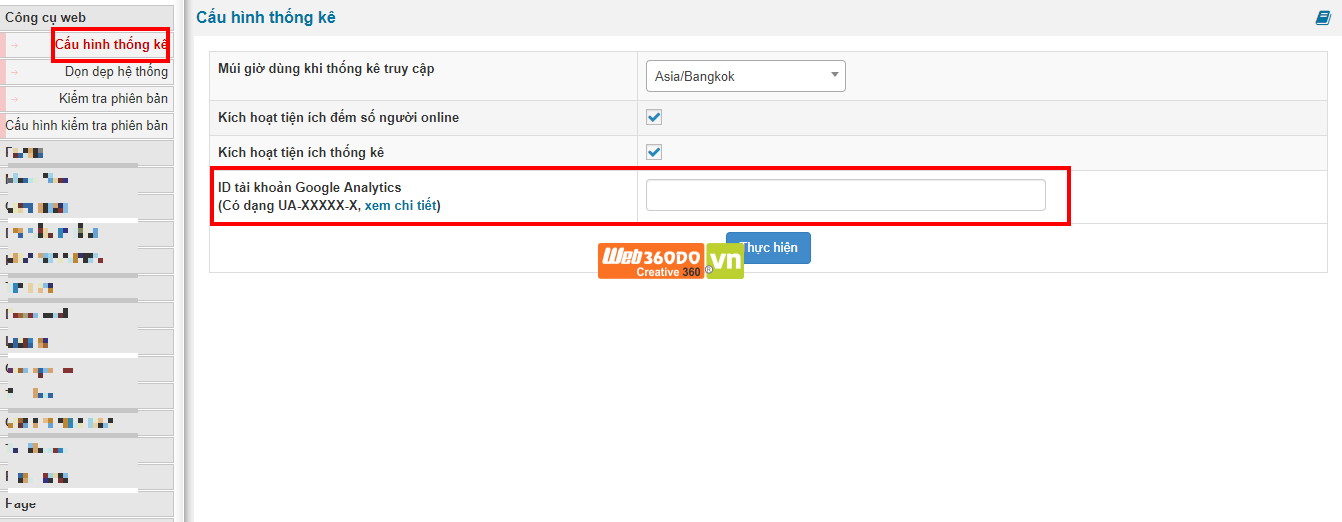
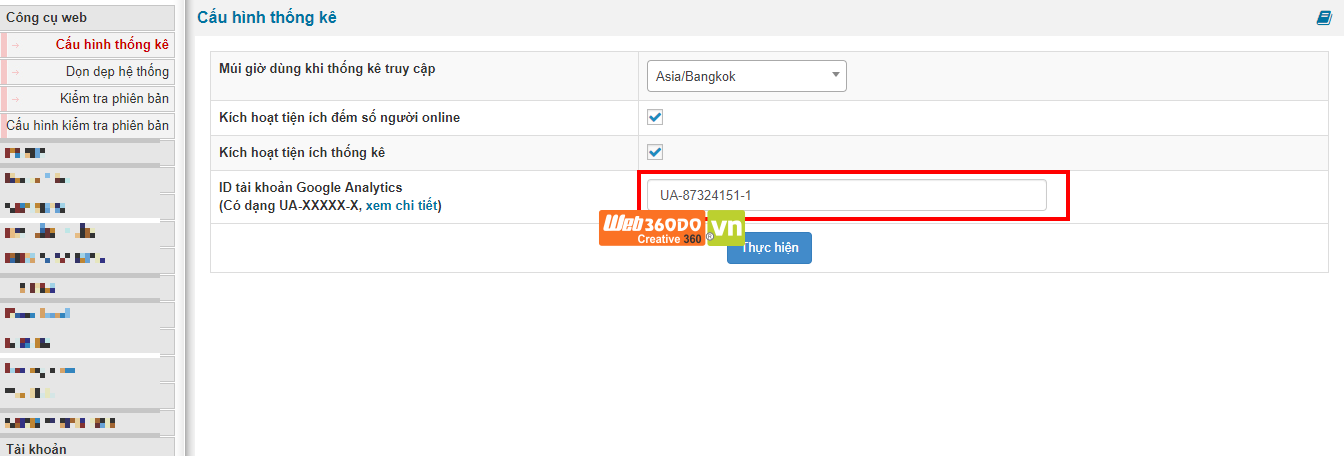
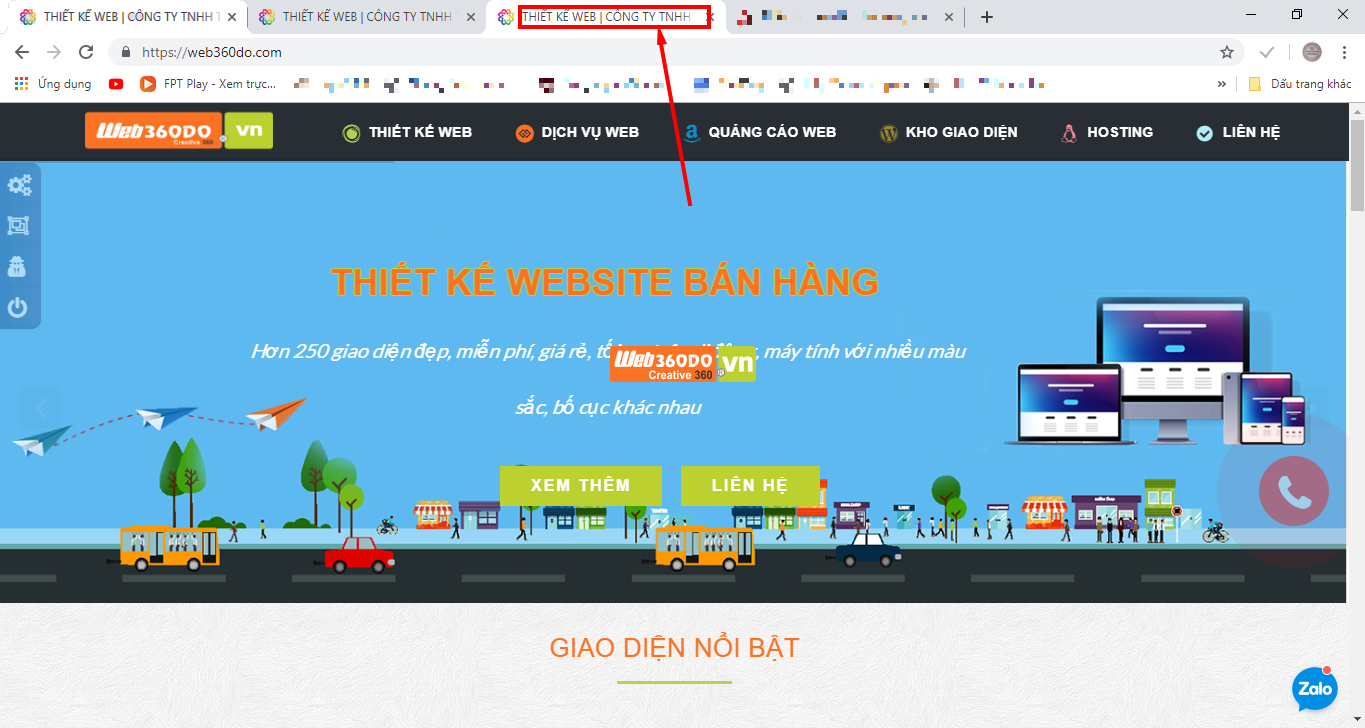
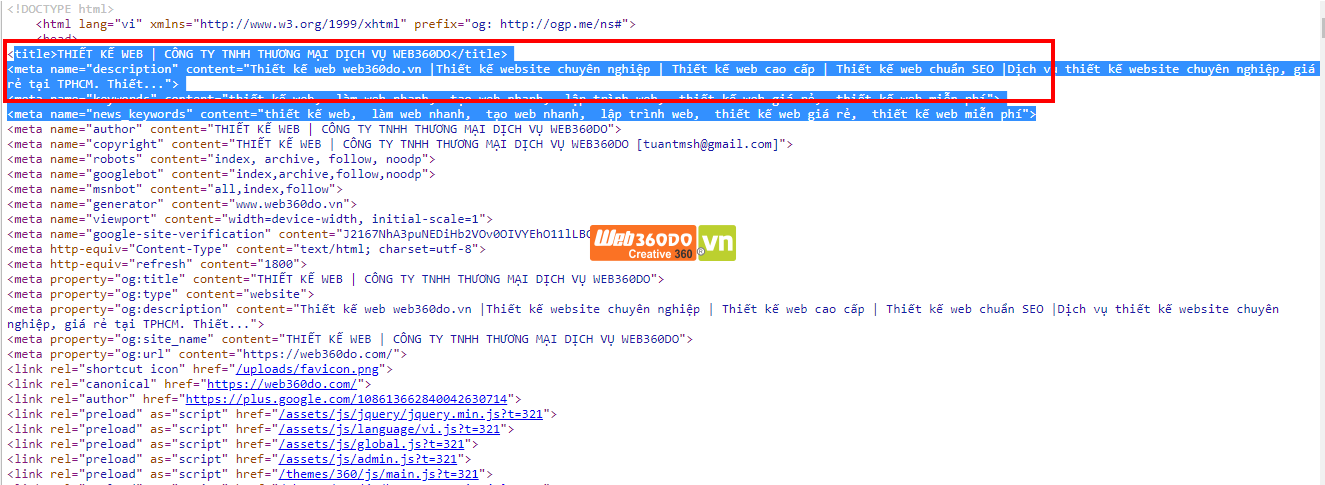
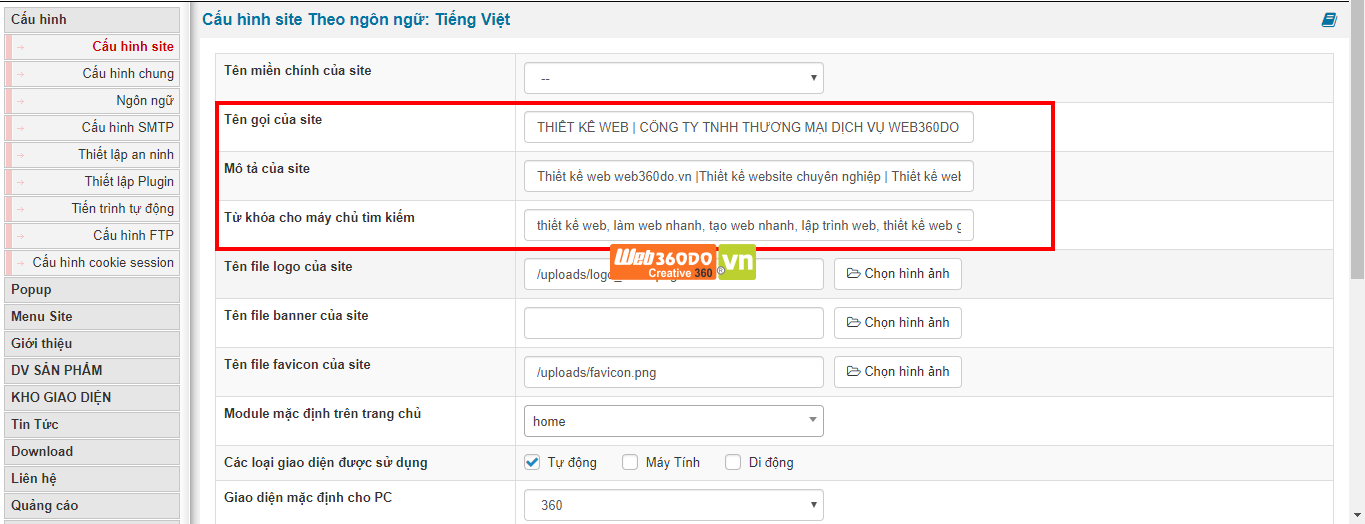
Bạn cần cấu hình 3 mục:
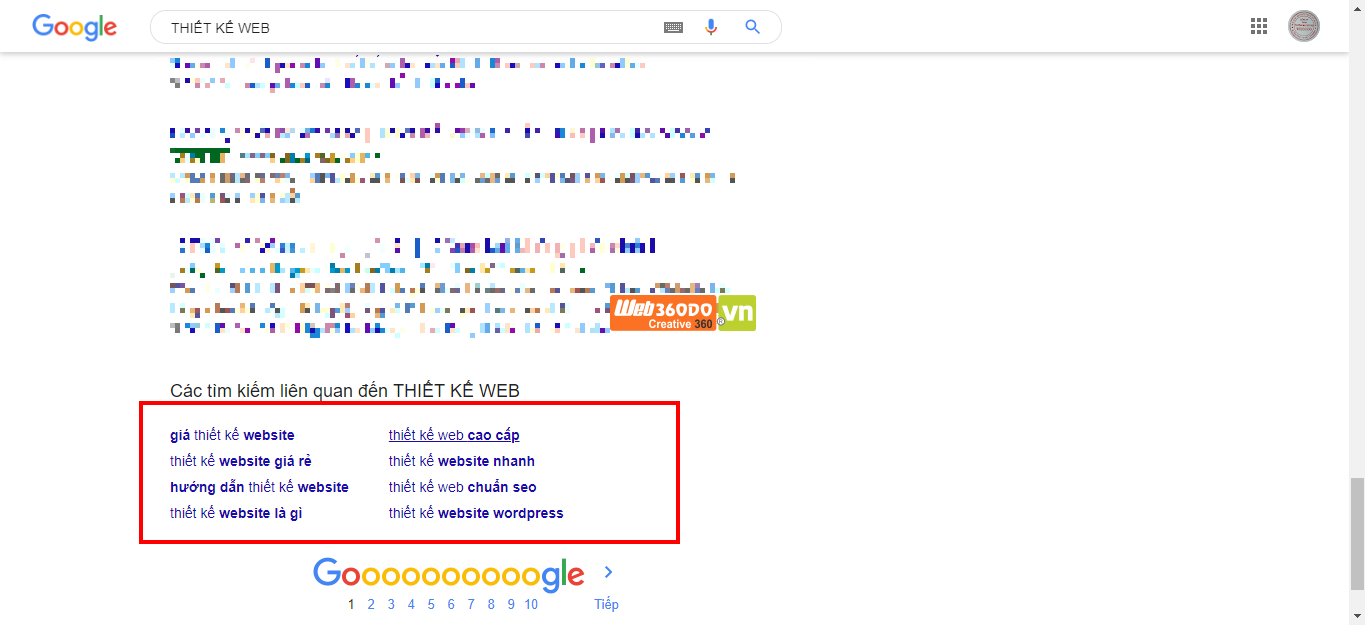
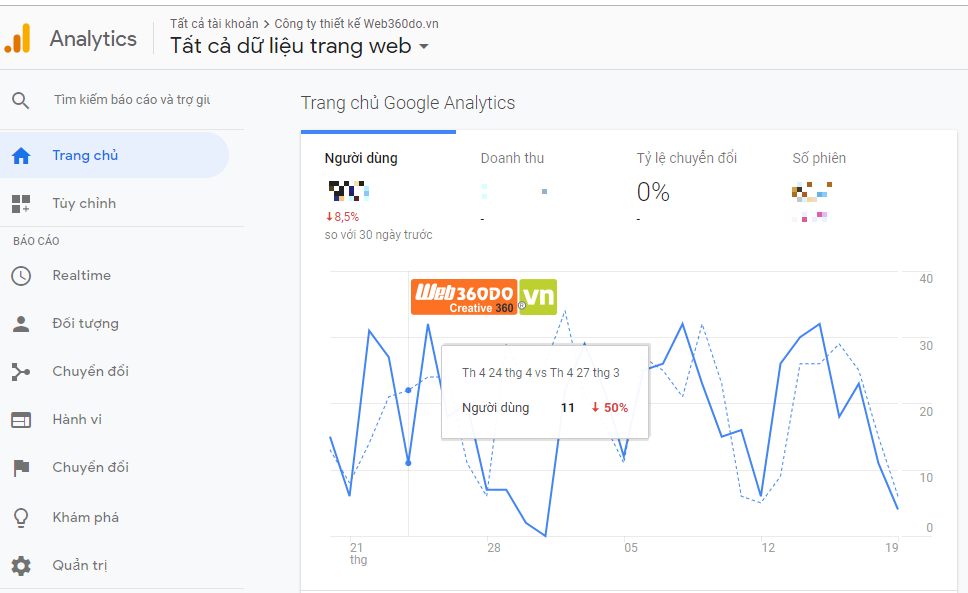
Khi bạn tìm kiếm một sản phẩm hay dịch vụ nào đó trên Google, thỉnh thoảng bạn sẽ thấy một số doanh nghiệp sẽ được hiển thị kèm với địa chỉ hoặc hơn nữa là cả bản đồ hướng dẫn. Với vai trò của người tìm kiếm, bán sẽ thấy các kết quả tìm kiếm này thực sự nổi bật hơn so với các kết quả khác, và bạn chỉ cần nhấn vào dòng địa chỉ này thì Google sẽ sử dụng Google maps đễ dẫn đường từ địa điểm bạn đang ngồi đến địa chỉ đó, rất là "lợi hại" đúng không?
Thực chất, việc đăng ký này không hề phức tạp, phải nói là rất đơn giản và nó được cung cấp miễn phí, bất kể bạn là doanh nghiệp cấp độ cơ sở, công ty hay tập đoàn thì đều có thể đăng ký một chỗ trên Google maps được cả. Web360do Co.,ltd sẽ hướng dẫn cho bạn thực hiện việc đăng ký này qua bài viết này.
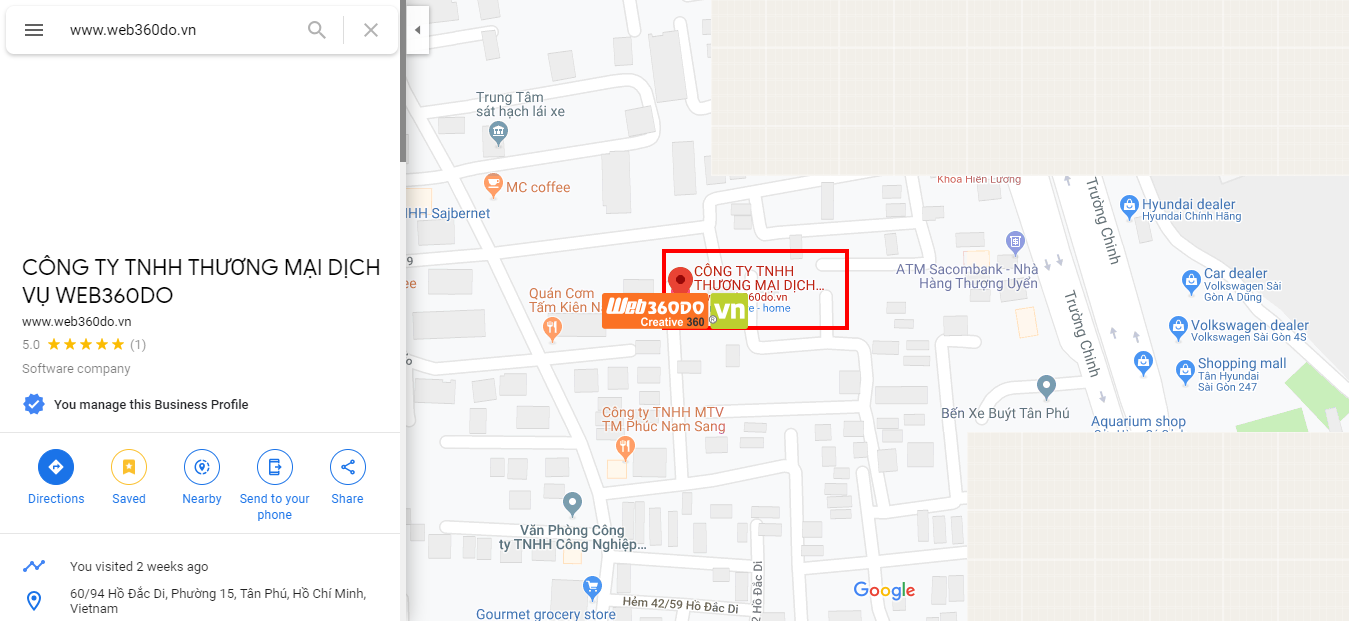
Nếu bạn đã có một website và nổi bật thì việc còn lại là làm mọi cách để website của mình nổi bật trên kết quả tìm kiếm của Google. Việc đăng ký địa chỉ doanh nghiệp sẽ giúp ích cho bạn các việc sau:
Trước khi bạn đăng ký doanh nghiệp của mình lên google thì cần phải có các bước sau:
Bước 1: truy cập https://www.google.com/business/placesforbusiness/
Bạn chọn mục ĐƯA LÊN GOOGLE
Bước 2: Bạn sẽ được đưa vào một trang giao diện Google maps, tại ô tìm kiếm, bạn gõ địa chỉ chính xác của công ty (nên thử nhiều loại cú pháp để tìm ra địa chỉ đúng, không nên ghi tắt mà ghi ra thành Quận, Phường, riếng TP thì ghi tắt được).
Bước 3: Sau khi nhập địa chỉ và ấn tìm kiếm, Google sẽ gợi ý một số địa chỉ tương đồng, nếu có tên doanh nghiệp của bạn nghĩa là doanh nghiệp đã được đăng ký, nếu không bạn ấn vào nút "Thêm doanh nghiệp của bạn"
Bước 4: Điền các thông tin doanh nghiệp của bạn vào bản đăng ký
Sau khi điền xong Google sẽ hiển thị một mẫu phong bì, bạn điền lại địa chỉ công ty vào đây và tên người nhận, Google sẽ gửi trực tiếp phong bì này đến địa chỉ của bạn (bưu điện).
Bước 5: Xác nhận mã PIN
Trong phong bì sẽ có một mã PIN, bạn sẽ sử dụng mã PIN này để tiếp tục công việc xác thực tài khoản.
Sau khi xác thực xong thì coi như việc đăng ký hoàn tất, bạn đã đăng ký xong địa chỉ doanh nghiệp của mình.
Bước 6: Việc cuối cùng là vào trang Google+ của công ty hoặc https://www.google.com/business/placesforbusiness/ (được tạo ra sau khi hoàn thành các bước đăng ký trên) cập nhật các thông tin giới thiệu, logo và hình ảnh của công ty, đăng các bài viết hấp dẫn để tăng lượng người follow bạn nhé.
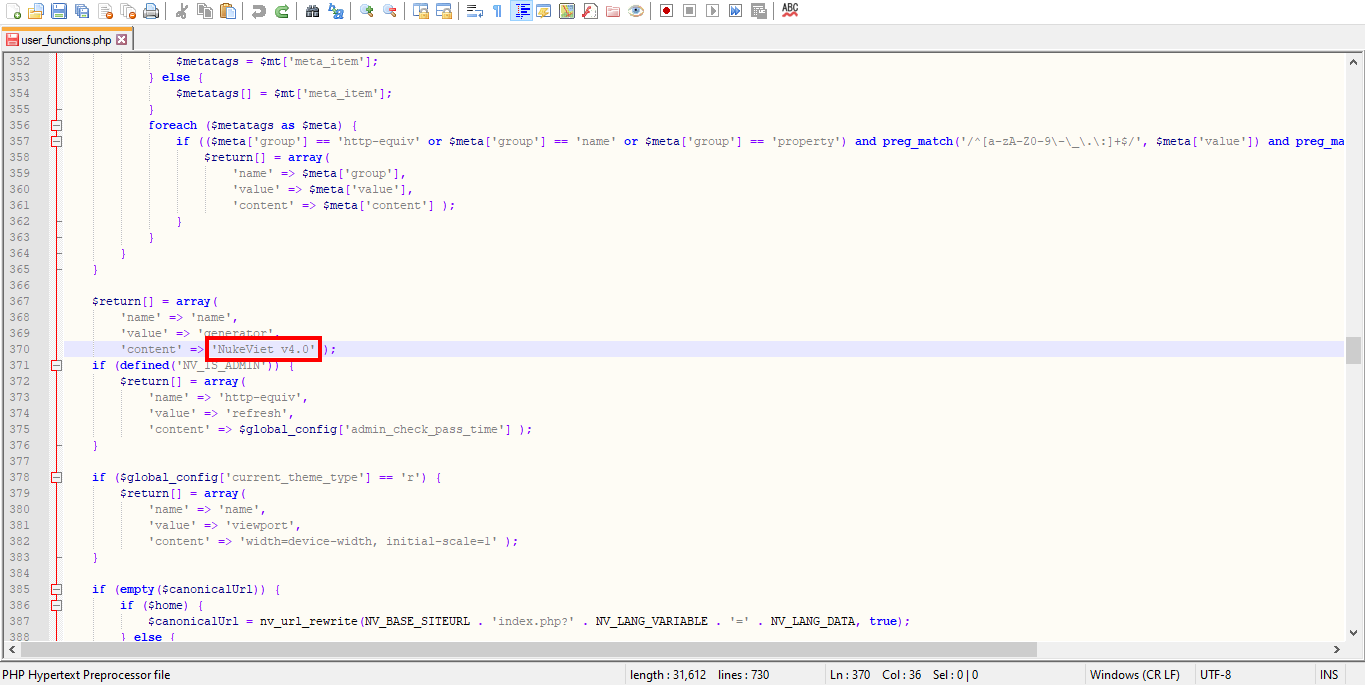
Mở file: includes\core\user_functions.php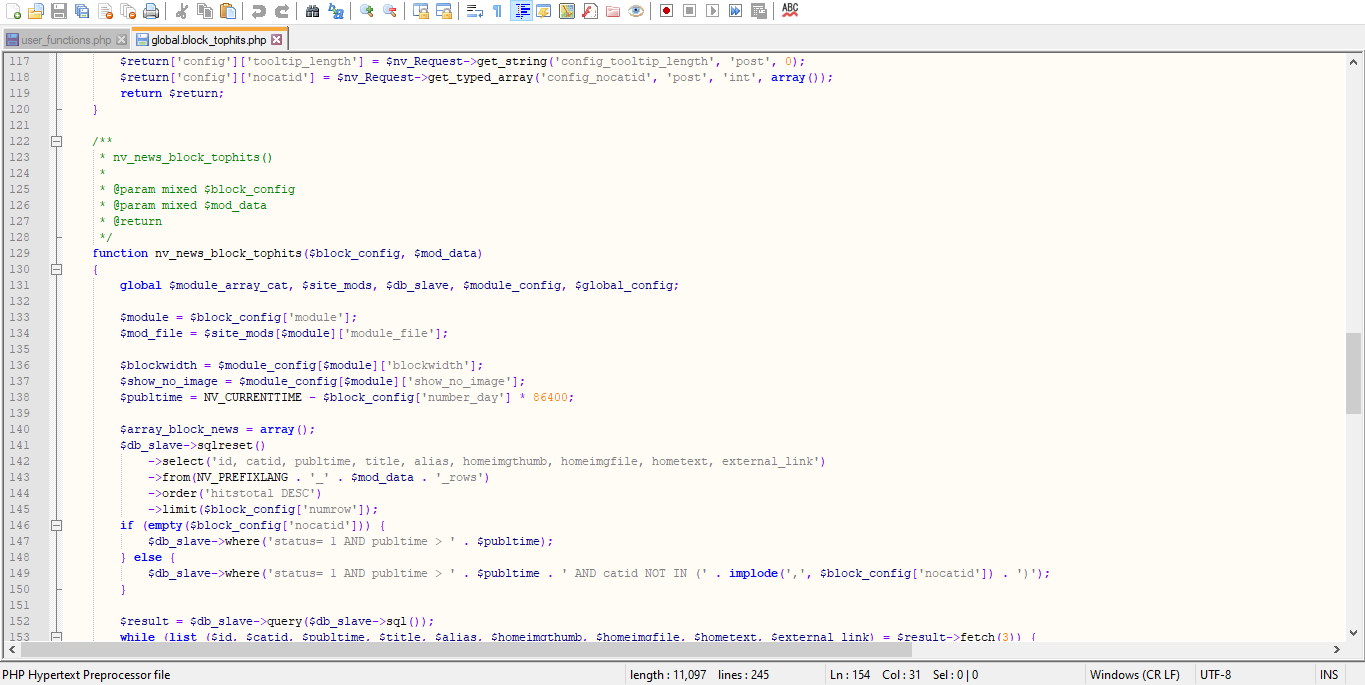
if ($homeimgthumb == 1) {$title = nv_clean60( $title, 50 );$contents = detail_theme($news_contents, $array_keyword, $related_new_array, $related_array, $topic_array, $content_comment);$auto_link_config = array( 'auto_link' => 1, // 1: kích hoạt, 0: không kích hoạt 'auto_link_casesens' => 1, // 1: không phân biệt ký tự HOA/thường, 0: ngược lại 'auto_link_target' => '_blank', // phương án mở liên kết, xem thêm https://www.w3schools.com/tags/att_a_target.asp 'auto_link_limit' => 3, // số lượng từ khóa sẽ thay thế. VD nội dung có 10 từ khóa thì chỉ thay thế 3 từ đầu tiên 'auto_link_content' => $news_contents['bodyhtml'] // biến nội dung cần thay thế);if ($auto_link_config['auto_link']) { $reg_post = $auto_link_config['auto_link_casesens'] ? '/(?!(?:[^<\[]+[>\]]|[^>\]]+<\/a>))($content)/imsu' : '/(?!(?:[^<\[]+[>\]]|[^>\]]+<\/a>))($content)/msu'; $sql = 'SELECT keywords, alias FROM ' . NV_PREFIXLANG . '_' . $module_data . '_tags'; $array_keywords = $nv_Cache->db($sql, 'tid', $module_name); foreach ($array_keywords as $keyword) { $url = NV_BASE_SITEURL . 'index.php?' . NV_LANG_VARIABLE . '=' . NV_LANG_DATA . '&' . NV_NAME_VARIABLE . '=' . $module_name . '&' . NV_OP_VARIABLE . '=' . $module_info['alias']['tag'] . '/' . $keyword['alias']; $regexp = str_replace('$content', $keyword['keywords'], $reg_post); $replace = '<a title="$1" href="$$$url$$$" ' . (! empty($keyword['auto_link_target']) ? 'target="' . $keyword['auto_link_target'] . '"' : '') . '>$1</a>'; $newtext = preg_replace($regexp, $replace, $auto_link_config['auto_link_content'], $auto_link_config['auto_link_limit']); if ($newtext != $keyword['keywords']) { $auto_link_config['auto_link_content']= str_replace('$$$url$$$', $url, $newtext); } } $news_contents['bodyhtml'] = $auto_link_config['auto_link_content'];}$contents = detail_product($data_content, $data_unit, $data_others, $array_other_view, $content_comment, $compare_id, $popup, $idtemplate, $array_keyword);$auto_link_config = array( 'auto_link' => 1, // 1: kích hoạt, 0: không kích hoạt 'auto_link_casesens' => 1, // 1: không phân biệt ký tự HOA/thường, 0: ngược lại 'auto_link_target' => '_blank', // phương án mở liên kết, xem thêm https://www.w3schools.com/tags/att_a_target.asp 'auto_link_limit' => 3, // số lượng từ khóa sẽ thay thế. VD nội dung có 10 từ khóa thì chỉ thay thế 3 từ đầu tiên 'auto_link_content' => $data_content[NV_LANG_DATA . '_bodytext'] // biến nội dung cần thay thế);if ($auto_link_config['auto_link']) { $reg_post = $auto_link_config['auto_link_casesens'] ? '/(?!(?:[^<\[]+[>\]]|[^>\]]+<\/a>))($content)/imsu' : '/(?!(?:[^<\[]+[>\]]|[^>\]]+<\/a>))($content)/msu'; $sql = 'SELECT keywords, alias FROM ' . $db_config['prefix'] . '_' . $module_data . '_tags_' . NV_LANG_DATA; $array_keywords = $nv_Cache->db($sql, 'tid', $module_name); foreach ($array_keywords as $keyword) { $url = NV_BASE_SITEURL . 'index.php?' . NV_LANG_VARIABLE . '=' . NV_LANG_DATA . '&' . NV_NAME_VARIABLE . '=' . $module_name . '&' . NV_OP_VARIABLE . '=' . $module_info['alias']['tag'] . '/' . $keyword['alias']; $regexp = str_replace('$content', $keyword['keywords'], $reg_post); $replace = '<a title="$1" href="$$$url$$$" ' . (! empty($keyword['auto_link_target']) ? 'target="' . $keyword['auto_link_target'] . '"' : '') . '>$1</a>'; $newtext = preg_replace($regexp, $replace, $auto_link_config['auto_link_content'], $auto_link_config['auto_link_limit']); if ($newtext != $keyword['keywords']) { $auto_link_config['auto_link_content']= str_replace('$$$url$$$', $url, $newtext); } } $data_content[NV_LANG_DATA . '_bodytext'] = $auto_link_config['auto_link_content'];}$username = 'admin';$password = $crypt->hash( trim( 'matkhaumoi' ) );if( $db->exec( "UPDATE " . NV_USERS_GLOBALTABLE . " SET password=" . $db->quote( $password ) . " WHERE md5username='" . nv_md5safe( trim( $username ) ) . "'" ) ){ die( 'Reset password success. Delete this file immediately' );}else{ die( 'No Reset password' );}$username = 'admin';
$password = $crypt->hash( trim( 'matkhaumoi' ) );